Sie können eine Benachrichtigung erstellen, um eine E-Mail- oder Slack-Benachrichtigung zu senden, wenn die Ergebnisse einer abfragebasierten oder mit einem Look verknüpften Dashboard-Kachel einen bestimmten Grenzwert erreichen oder überschreiten. In Looker werden Benachrichtigungen auf Grundlage von Vergleichen von Ganzzahl- und Dezimaldatenwerten erstellt. Mit dem auf dieser Seite beschriebenen Workaround können Sie auch Benachrichtigungen auf Grundlage von prozentualen Änderungen von Datenwerten einrichten.
Wenn Sie eine Benachrichtigungsbedingung auf Grundlage einer prozentualen Änderung von Datenwerten festlegen möchten, muss Ihre Abfrage ein Datumsfeld enthalten.
So erhalten Sie eine Benachrichtigung, wenn eine prozentuale Änderung der Datenwerte einen bestimmten Grenzwert erreicht oder überschritten hat:
- Erstellen Sie eine Tabellenkalkulation, um Prozentwerte zu vergleichen.
- Erstellen Sie eine neue Benachrichtigung, die auf Grundlage der Differenz zwischen den Werten ausgelöst wird.
Beispiel
Ein Nutzer möchte beispielsweise die prozentuale Änderung der Durchschnittstemperatur in San Francisco pro Stunde vergleichen. Das Ziel ist, eine Benachrichtigung zu senden, wenn die Temperatur um mehr als 2 % steigt.
Wenn die Durchschnittstemperatur des aktuellen Zeitraums 100 beträgt, wird die Benachrichtigung ausgelöst, wenn die Temperatur auf über 102 steigt, also um mehr als 2 %. Wenn die 102+ dann wieder um mehr als zwei Prozent steigt, wird eine weitere Benachrichtigung ausgelöst.
Wenn Sie Prozentwerte vergleichen möchten, erstellen Sie eine Tabellenberechnung und verwenden Sie sie, um die Benachrichtigung festzulegen:
-
Erstellen Sie eine Tabellenkalkulation, mit der die prozentuale Änderung zeilenweise berechnet wird.
(${measure_name} - offset(${measure_name},1))/offset(${measure_name},1)Sie können auch die Shortcut-Berechnung % Änderung gegenüber Vorgängerzeile verwenden.
- Legen Sie das Format der Tabellenberechnung auf Prozent fest und geben Sie die Anzahl der Dezimalstellen an, die angezeigt werden sollen.
-
Speichern Sie die Tabellenkalkulation.
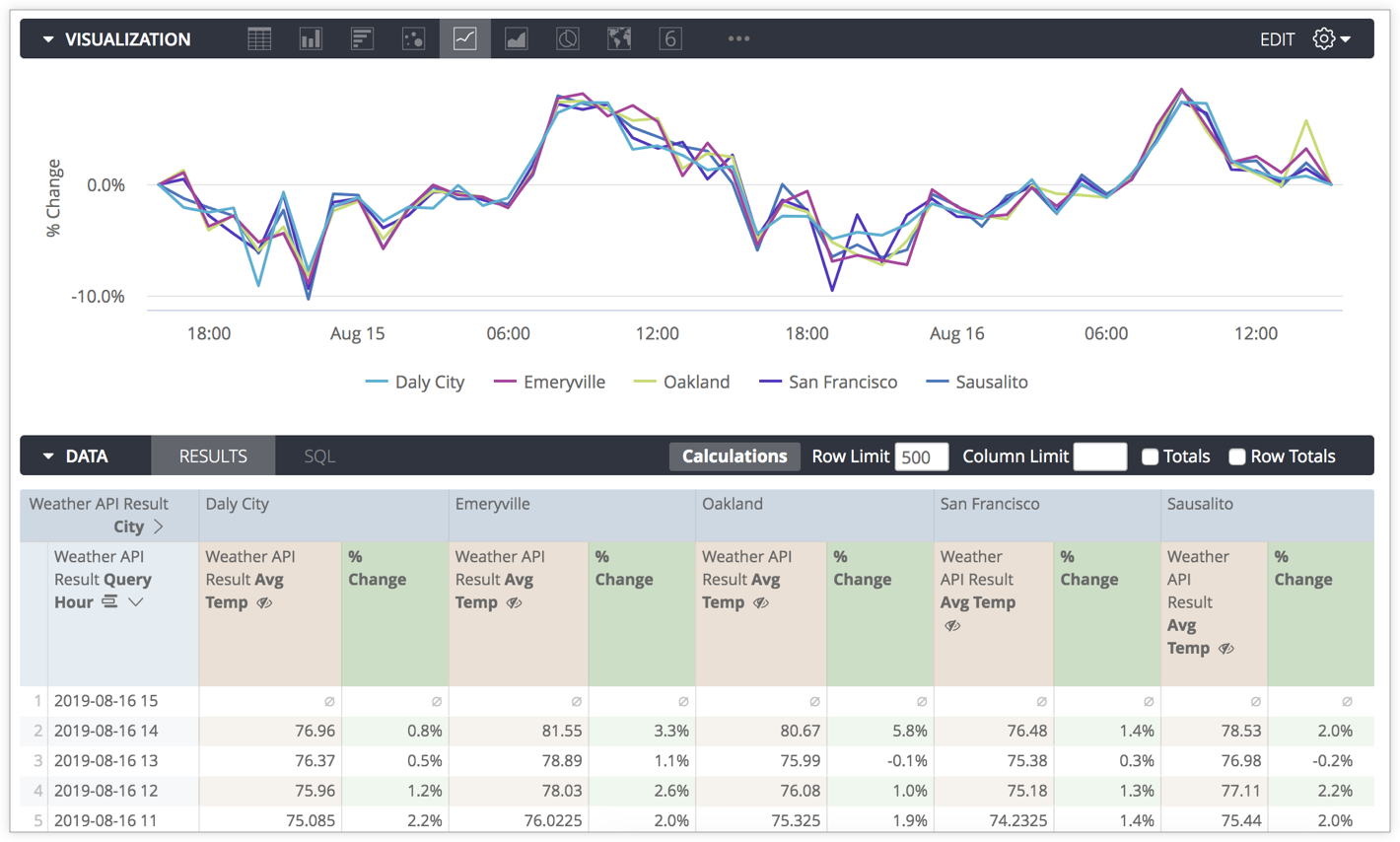
- Speichern Sie das Explore als Dashboard-Kachel, falls es noch nicht in einem Dashboard gespeichert ist.
- Erstellen Sie eine neue Benachrichtigung basierend auf der neuen Tabellenkalkulation. Wählen Sie im Dialogfeld zum Erstellen von Benachrichtigungen die Option Größer als aus und geben Sie „0, 02“ ein.

